Parametrización Base
El presente documento tiene por objetivo dar a conocer los pasos básicos a considerar para la configuración del Circuito de Embargos Ejecutivos y Cuotas Alimentarias calculados de manera automática.
En estos pasos deberán crearse:
- Cuatro conceptos de tipo INFORMATIVOS ( con sus fórmulas ) para informar el SMVM ( Sueldo Mínimo Vital y Móvil ), el Total de conceptos Remunerativos (p/Emb. Ejecutivo), el Total de conceptos Remunerativos (p/Emb. Alimenticio) y el Total Ingresos Históricos del mes.
- Cuatro ACUMULADORES para considerar el SMVM, Ingresos para Embargo Ejecutivo, Ingresos para Cuota Alimentaria y, finalmente, Descuentos de Ley y Descuentos de Ley c/IGA ambos para Cuota Alimentaria.
Paso 1: Creación del Valor para Fórmula --> SMVM
Verificar si existe un Valor para Fórmula con la descripción SMVM, caso contrario, crearlo y establecer el valor según el mes actual los meses futuros.
Paso 2: Creación de acumuladores de EXCLUSIÓN de conceptos para base de Embargo


Paso 3: Creación de los conceptos

( 1 )
Nombre fórmula: SMVM (Embargo) Contenido: Variable SMVM ( creada en el Paso 1 )


( 2 )
Nombre fórmula: Total Remunerativo (Emb. Ejecutivo) Contenido: Variable "Total Remunerativo" - Acumulador "EXCLUSION - Excluir de Base de Embargo EJECUTIVO"
![]()

( 2 )
Nombre fórmula: Total Remunerativo (Emb. Ejecutivo) Contenido: Variable "Total Remunerativo" - Acumulador "EXCLUSION - Excluir de Base de Embargo EJECUTIVO"
![]()

( 3 )
Nombre fórmula: Total Remunerativo (Emb. Alimenticio)
Contenido: Variable "Total Remunerativo" - Acumulador "EXCLUSION - Excluir de Base de Embargo ALIMENTICIO"


( 4 )
Nombre fórmula: Total Ingresos Hist. (Emb. Ejecutivo)
Contenido: FnHistorico( Suma, Importe, Total Remunerativo (Emb. Ejecutivo); Total No Remunerativo, Todos los tipos ( excepto "Anticipos" ), Período Actual, Períodos Previos, Sin Previos )

Paso 4: Creación de los acumuladores exclusivos de USO EN EMBARGOS
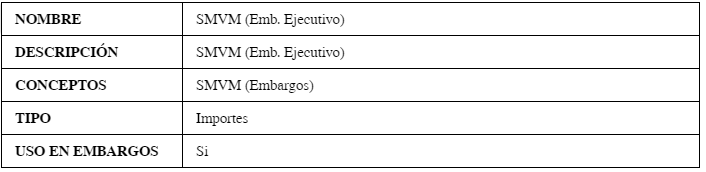

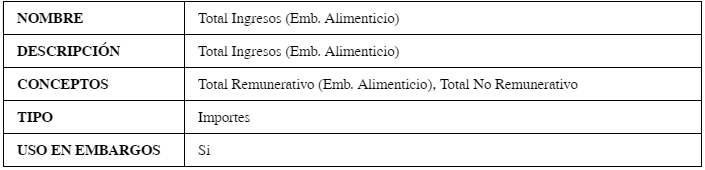


Paso 5: Asociar el SMVM a considerar para el Embargo Ejecutivo
Ingresar a la opción GESTIÓN DE LEGALES/EMBARGOS: SMVM y en el campo "Acumulador de Salario Mínimo Vital y Móvil" asociar el acumulador "SMVM (Embargos)"

Paso 6: Asociar los ingresos a considerar para el cálculo del Embargo Ejecutivo
Ingresar a la opción GESTIÓN DE LEGALES/EMBARGOS: BASE EMB. EJECUTIVO y crear un "Nuevo Salario Bruto" tal como se expone en la imagen de abajo.

Paso 7: Asociar los ingresos y egresos a considerar para el cálculo del Embargo Alimenticio
Ingresar a la opción GESTIÓN DE LEGALES/EMBARGOS: BASE EMB. ALIMENTICIO y crear un "Nuevo Salario Bruto" tal como se expone en la imagen de abajo.

Paso 8: Asociar los ingresos y egresos a considerar para el cálculo del Embargo Alimenticio contemplando en los descuentos el Impuesto a las Ganancias retenido ( opcional )
Desde la misma opción GESTIÓN DE LEGALES/EMBARGOS: BASE EMB. ALIMENTICIO y crear un "Nuevo Salario Bruto" pero contemplando un nuevo acumulador en el campo "Acumuladores que restan" tal como se expone en la imagen de abajo.
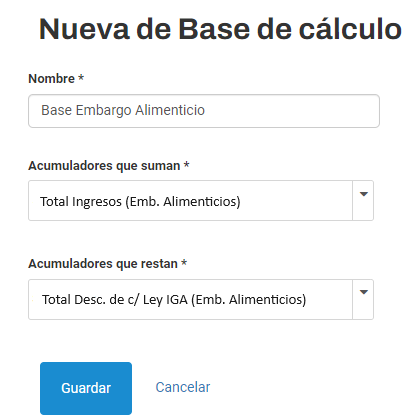
Paso 9: Crear un Embargo Ejecutivo
Ingresar a la opción GESTIÓN DE LEGALES/EMBARGOS: ABM y crear un "Nuevo Embargo". Completar los datos necesarios relacionados con el embargo tomando la precaución de relacionar el campo Tipo = Ejecutivo. Al hacerlo, se desplegará un nuevo recuadro donde se deberá informar el monto total a embargar y la base de cálculo a considerar ( esto ya fue definido en el Punto 4 )
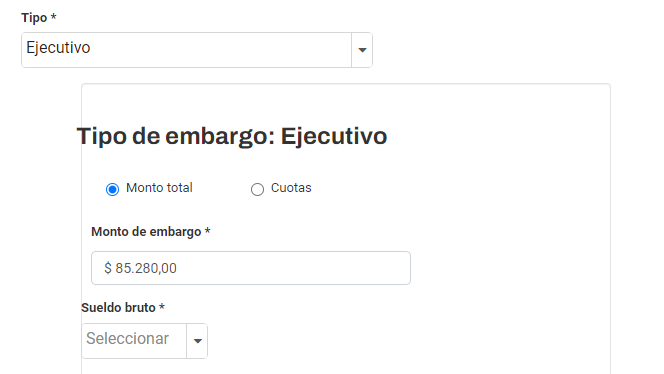
En el campo Tipo de Liquidación, deberán seleccionarse los múltiples tipos de liquidación donde se considerará el cálculo del embargo.

Para un embargo que deba ser incluído en la liquidación del mes en curso, asociar un Estado = "Activo". Si se quiere definir un embargo que comience a descontarse a continuación del que está activo, asociarle un Estado = "Pendiente". Al llegar el momento donde se liquide el saldo del embargo "Activo" y realizar el Cierre de Mes, el sistema cambiará el estado de "Activo" --> "Saldado" y tomará el embargo "Pendiente" --> "Activo" y comenzará a retener la deuda asociada al nuevo embargo.

En los Datos del Beneficiario, encontraremos el campo Forma de Pago. Tener en cuenta que, si se desea incluir el embargo en el TXT que se exporte posteriormente (por el momento, el formato del TXT corresponde al Banco BBVA exclusivamente), las formas de pago asociadas deberán ser distintas a "Efectivo" y "Cheque".

Paso 10: Crear un Embargo Alimenticio
Ingresar a la opción GESTIÓN DE LEGALES/EMBARGOS: ABM y crear un "Nuevo Embargo". Completar los datos necesarios relacionados con el embargo tomando la precaución de relacionar el campo Tipo = Retención Alimentaria. Al hacerlo, se desplegará un nuevo recuadro donde se deberá informar el tipo de descuento ( Valor Fijo, Porcentaje, Porcentaje máximo, Porcentaje mínimo, Valor Fijo + Porcentaje )

Valor fijo: solicitará un monto fijo a descontar en cada liquidación.
Porcentaje: solicitará un porcentaje a considerar sobre la base de cálculo.
Porcentaje máximo/mínimo: solicitará un porcentaje a considerar con un tope máximo o mínimo para el monto a retener.
Valor fijo + porcentaje: solicitará un monto fijo sumado a un porcentaje a considerar sobre la base de cálculo.
Salvo para "Valor fijo", para el resto se deberá ingresar también la base de cálculo a considerar ( esto ya fue definido en el Punto 5 o 6 ).
Liquidación
Al liquidar un legajo que tenga asociado un Embargo Ejecutivo, Alimenticio, o ambos, el sistema informará el monto de cada concepto y al clickear sobre el mismo, mostrará el ID relacionado al embargo que se está liquidando.
https://[empresa].hcwork.com/legal-module/embargos/150
https://[empresa].hcwork.com/legal-module/embargos/603
En caso de existir 2 embargos alimenticios simultáneos, desde la Vista de Recibo (Liquidaciones/Liquidaciones por Empleado) se mostrará bajo el concepto "Embargo Alimenticio" el total descontado por este concepto y al clickear sobre él podrá verse el monto relacionado a cada embargo.
Al generar el Libro Ley en PDF, podrán visualizarse ambos embargos en conceptos independientes.
Exportación TXT ( exclusivamente para Banco BBVA )
Ingresar en la opción GESTIÓN DE LEGALES/EMBARGOS: INTERFAZ BANCARIA y filtrar por los siguientes campos:
- Formato Interfaz: TXT
- Período Liquidación: Año/Mes productivo
- Tipo Liquidación: Seleccionar los tipos de liquidación a considerar en el TXT
- Fecha de Proceso: último día del mes productivo
- Nombre del archivo: nombre de exactamente 8 caracteres ( este nombre se utilizará en la 1ra fila del contenido del TXT solamente ).
- Legajos a considerar: seleccionar los legajos a considerar para la generación del TXT.
Si la selección del tipo de liquidación fue de sólo 1 tipo, el nombre del TXT propuesto para la exportación será de: [AAAAMM] - [Tipo Liquidación] - Embargos.xlsx
...siendo [AAAAMM] el Año/Mes ingresado en "Período Liquidación", [Tipo Liquidación] el tipo de liquidación unívoco ingresado en "Tipo Liquidación". Si se ingresaron varios tipos, se mostrará "Múltiple" en esta parte del nombre.
Datos Bancarios
El sistema tomará los datos bancarios del Banco BBVA definido previamente desde el ABM Empresas

Por el momento, se asume que la cuenta bancaria de egreso de los fondos para la acreditación de sueldos y el pago de embargos es la misma.
¿Le ha sido útil este artículo?
¡Qué bien!
Gracias por sus comentarios
¡Sentimos mucho no haber sido de ayuda!
Gracias por sus comentarios
Sus comentarios se han enviado
Agradecemos su esfuerzo e intentaremos corregir el artículo

